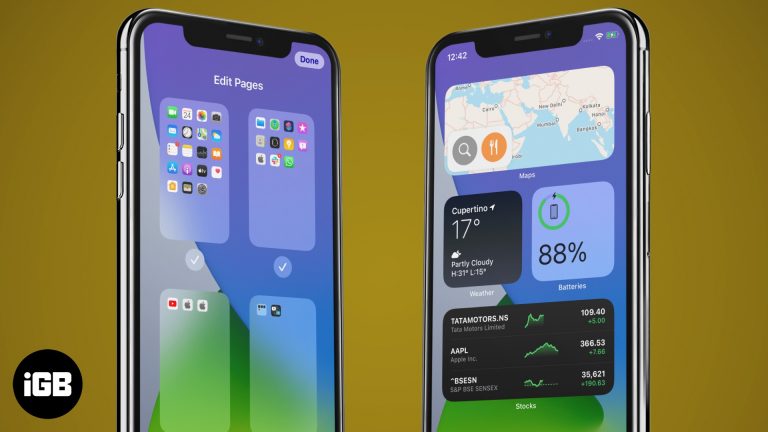Лучшие FTP-клиенты для Mac в 2021 году
Хотя FTP на протяжении многих лет оставался в стороне, он все еще может быть эффективным инструментом для передачи файлов с одного компьютера на другой компьютер и мобильное устройство или загрузки их на веб-хостинг или облачный сервис. Более того, он предлагает определенные преимущества (обсуждаемые далее в этой статье), которые того стоят!
Но прежде чем я забегу вперед и раскрою лучшие FTP-клиенты для Mac, давайте узнаем больше о FTP и обсудим, подходит ли это вам решение!
Что такое FTP и зачем вам FTP-клиент?
Протокол передачи файлов (FTP) – это стандартный сетевой протокол, используемый для беспрепятственного перемещения компьютерных файлов с одного хоста на другой через сеть на основе TCP, например Интернет.
Хотя веб-разработчики в основном предпочитают вносить изменения или загружать файлы на серверы своих веб-сайтов (например, на веб-сайтах WordPress отсутствует встроенный FTP-клиент), вы также можете использовать его лично, особенно из-за его более высокой скорости передачи.
Программы для Windows, мобильные приложения, игры - ВСЁ БЕСПЛАТНО, в нашем закрытом телеграмм канале - Подписывайтесь:)
Хотя FTP с годами превратился в FTPS и SFTP, которые стали более надежными и безопасными, вы можете использовать FTP-клиент для создания быстрого подключения к серверам вашего веб-сайта. Если он поддерживает SFTP или FTPS, переключитесь на них. Все рекомендуемые нами FTP-клиенты также поддерживают SFTP.
Какие факторы следует учитывать при работе с FTP-клиентом?
Во-первых, вам следует предпочесть FTP-клиент, доступный как на Windows, так и на Mac, на случай, если вы планируете в будущем перейти с Mac на Windows. Мы создали список ниже, чтобы помочь вам выбрать FTP-клиент на Mac.
- Кроссплатформенная доступность
- Удобный интерфейс
- Файловая организация с надежной функцией поиска
- Интеграция сторонних приложений
- Скорость передачи
- Поддержка больших файлов
- Цена
- Шифрование паролей для дополнительной безопасности
- Поддержка перетаскивания
- Удаленное редактирование файлов
Теперь, когда вы знаете, каких факторов стоит ожидать от FTP-клиента, давайте углубимся в наш обзор!
5 лучших FTP-клиентов для macOS
- CyberDuck
- FileZilla
- Передача 5
- Вилочный погрузчик 3
- Командир Один
1. CyberDuck
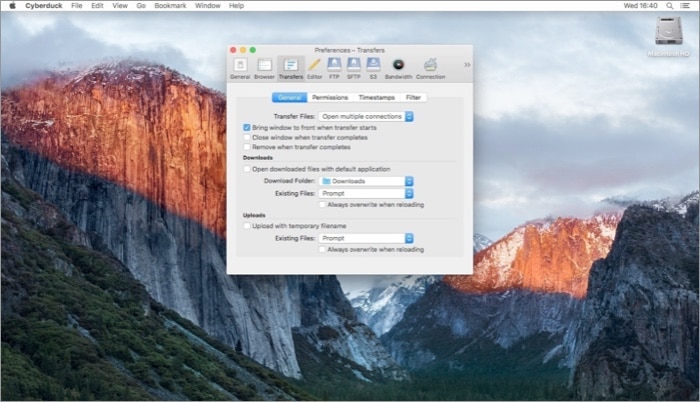
CyberDuck подходит как для новичков, так и для опытных пользователей. Приложение отличается красивым интерфейсом, простым в использовании и навигации. Он доступен для компьютеров Mac и Windows и позволяет подключаться к нескольким сторонним приложениям, таким как OneDrive, Google Drive, Amazon S3, WebDAV и другим.
Ключевая особенность
- Интеграция с Cryptomator для шифрования файлов или папок перед загрузкой
- Функция перетаскивания
- Элегантный пользовательский интерфейс
- Встроенный интерфейс командной строки
Плюсы
- Открытый исходный код и бесплатно
- Высокая скорость передачи
- Поиск файлов
- Приостановить и возобновить надстройку
Минусы
- Поддержка только однопанельного режима
Цена: Бесплатно
2. FileZilla
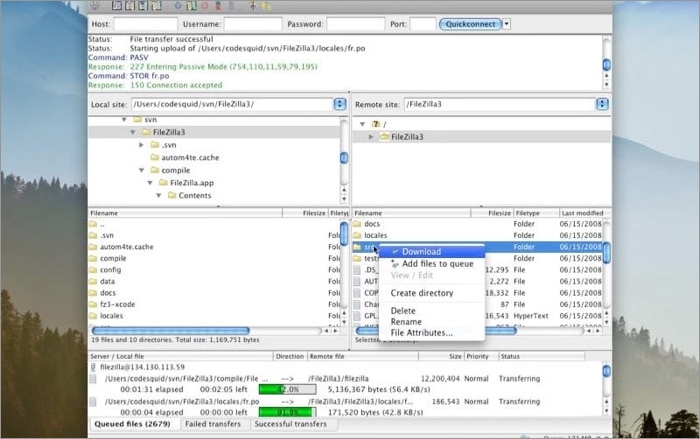
Выпущенная еще в 2001 году, FileZilla существует на рынке более 18 лет (да, вы не ослышались!). Это один из самых популярных и старых FTP-клиентов для Mac. Моя главная претензия к FileZilla – это устаревший пользовательский интерфейс по сравнению с конкурентами. Являясь старейшим на рынке, это программное обеспечение может похвастаться активным сообществом для решения ваших вопросов и запросов.
CyberDuck – один из главных конкурентов FileZilla. Первый имеет лучший интерфейс, в то время как FileZilla идет вперед с активным сообществом, двухпанельным интерфейсом и поддержкой Windows и Linux. Что ж, я ставлю на FileZilla между ними двумя.
Ключевая особенность
- Двухпанельный интерфейс
- Поддержка нескольких языков
- Передача больших файлов
- Регулярные обновления
- Функция закладки
Плюсы
- Одно из лучших сообществ пользователей
- Функция перетаскивания
- Очередь передачи
- Синхронизированный просмотр каталогов
Минусы
- Устаревший интерфейс
- Требуется FileZilla Pro для поддержки стороннего облачного хранилища
Цена: бесплатно (тарифный план Pro стоит 20 долларов за разовую покупку).
3. Передать 5
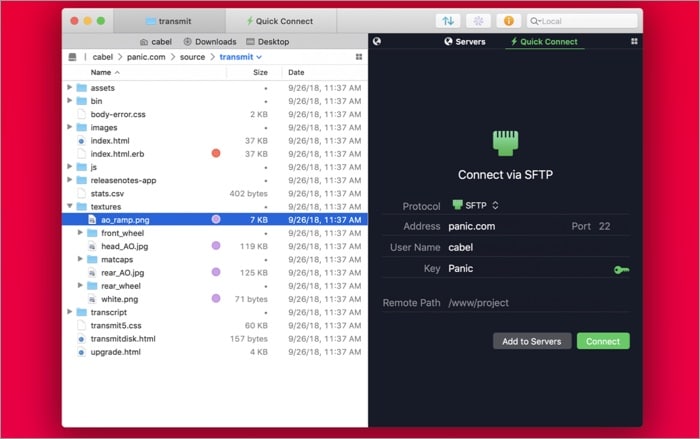
Transmit 5 имеет лучший пользовательский интерфейс среди всех FTP-клиентов на Mac. Одним щелчком мыши вы можете быстро подключиться к нескольким облачным сервисам хранения, таким как Box, Google Drive, Amazon Drive и т. Д., И начать загрузку файлов на сервер.
Transmit содержит множество ценных функций, которые часто отсутствуют в бесплатных FTP-клиентах. Давайте посмотрим на них.
Ключевая особенность
- Полная поддержка Amazon S3 и других сервисов облачного хранения
- Отличный пользовательский интерфейс
- Двухфакторный вход
- Параметры размера текста
Плюсы
- Функция загрузки файлов перетаскиванием
- Синхронизация паники по умолчанию для синхронизации ваших серверов и учетных записей на нескольких компьютерах Mac
- Синхронизация папок для отслеживания изменений
- Настройка правил
Минусы
- Большой размер экрана усложняет многозадачность
- В App Store для Mac нельзя совершать одноразовую покупку.
- Дорого
Цена: 7-дневная бесплатная пробная версия, а затем 45 долларов в качестве единовременной покупки.
4. Вилочный погрузчик 3
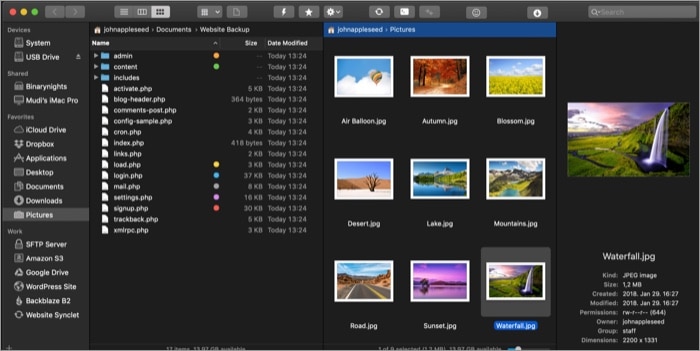
Forklift 3 – еще один платный FTP-клиент для Mac. Служба подключается к нескольким вариантам облачного хранилища, и вы можете быстро передавать, загружать и перемещать файлы из выбранного места на сервер. Вилочный погрузчик предлагает отличную скорость с привлекательным интерфейсом.
Ключевая особенность
- Синхронизация просмотра для безупречной навигации
- Встроенная поддержка Git и программа удаления приложений.
- Поддержка основных сервисов облачного хранения
Плюсы
- Хороший интерфейс
- Молниеносно быстрая скорость передачи
- Двухпанельный интерфейс с поддержкой боковой панели
- Поддержка перетаскивания
- Темный режим
Минусы
- Передача файлов размером более 2 ГБ не удалась несколько раз
Цена: бесплатно (14-дневная бесплатная пробная версия с последующей единовременной покупкой за 30 долларов).
5. Первый командир
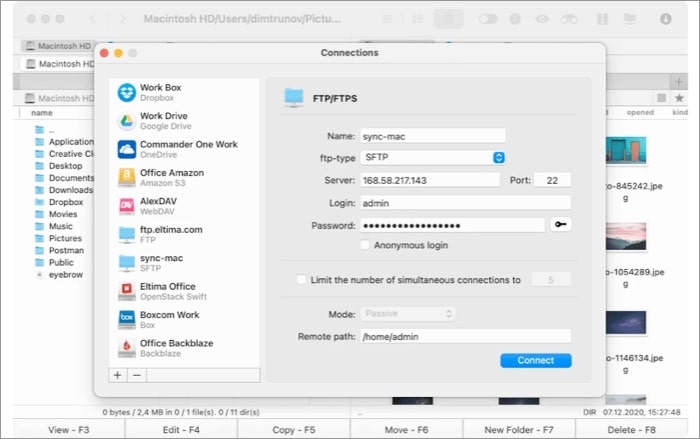
Commander One в первую очередь подходит для тех, кто работает с такими протоколами, как WebDAV, SFTP и другими. Просто подключите приложение к поддерживаемой облачной службе и начните перемещать, удалять и упорядочивать файлы. Вдобавок ко всему, вы можете пользоваться интерфейсом с двумя панелями на большом экране для управления файлами.
Ключевая особенность
- Поддержка популярных облачных сервисов
- Эмулятор терминала
- Поддержка горячих клавиш
- Компактный режим для просмотра кучи файлов в небольшом месте
Плюсы
- Настройка цвета и шрифта
- Неограниченное количество вкладок
- Гибкий интерфейс
- Поддержка почтового индекса
- Встроенный просмотрщик файлов
Минусы
- Функция множественного переименования отсутствует
- Отсутствие синхронизации каталогов
Цена: бесплатно (30 долларов после бесплатной пробной версии).
Преимущества использования платного FTP перед бесплатным
Если вы часто используете FTP, я настоятельно рекомендую приобрести платный FTP-клиент. По сравнению с бесплатным FTP вы можете пользоваться следующими функциями, которые часто отсутствуют в бесплатном.
- Собственный интерфейс
- Поддержка двух панелей
- Более быстрая скорость загрузки / передачи
- Синхронизация папок для отслеживания изменений
- Поддержка всех сторонних сервисов облачного хранения
- Несколько вариантов настройки
FAQs
В. Что мне следует использовать: FTP или SFTP?
SFTP относительно лучше. FTP не обладает безопасностью. Это небезопасный способ передачи файлов с вашего устройства на сервер. SFTP – более безопасный способ установить соединение и выполнить функцию передачи.
В. Какой FTP-клиент лучше всего подходит для Mac?
Новичкам следует придерживаться CyberDuck, так как это бесплатно и работает так, как рекламируется. Для профессиональных пользователей я бы порекомендовал Transmit 5.
В. Как проверить FTP-соединение на Mac?
Откройте меню Finder на Mac. Нажмите «Перейти» в строке меню и выберите «Подключиться к серверу». Добавьте адрес сервера и используйте учетные данные для входа из следующего меню.
Просмотрите список приложений выше и начните использовать FTP на Mac для передачи файлов. Сообщите нам, какой FTP-клиент для Mac вы остановили, в разделе комментариев ниже.
Вы можете взглянуть на:
Программы для Windows, мобильные приложения, игры - ВСЁ БЕСПЛАТНО, в нашем закрытом телеграмм канале - Подписывайтесь:)